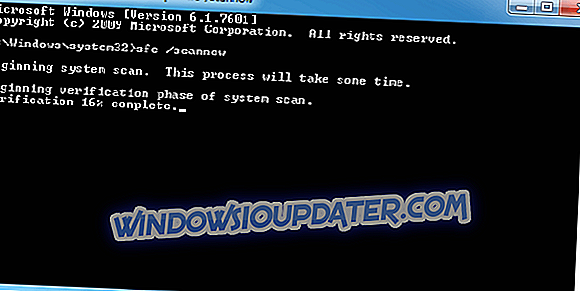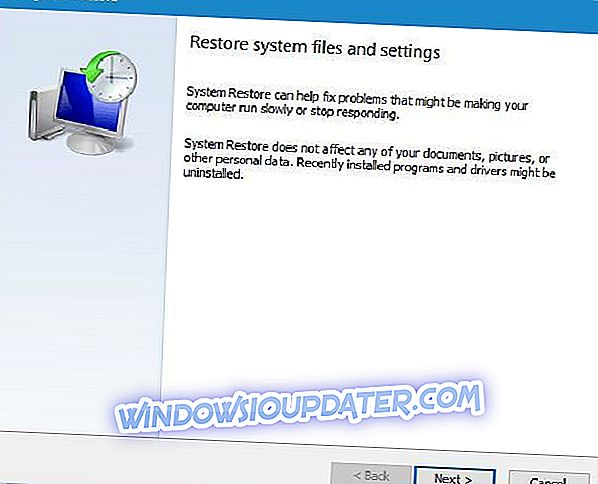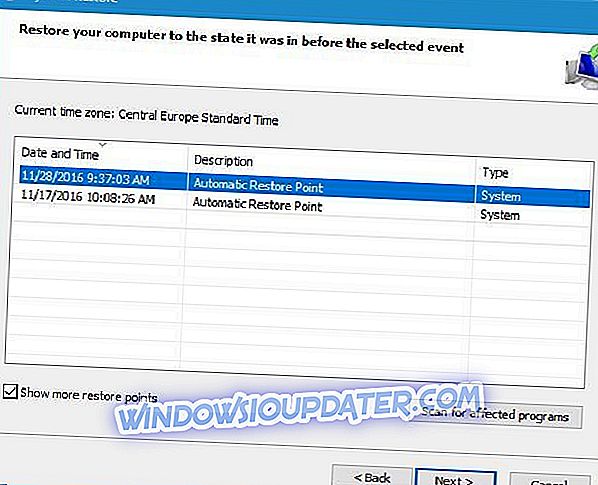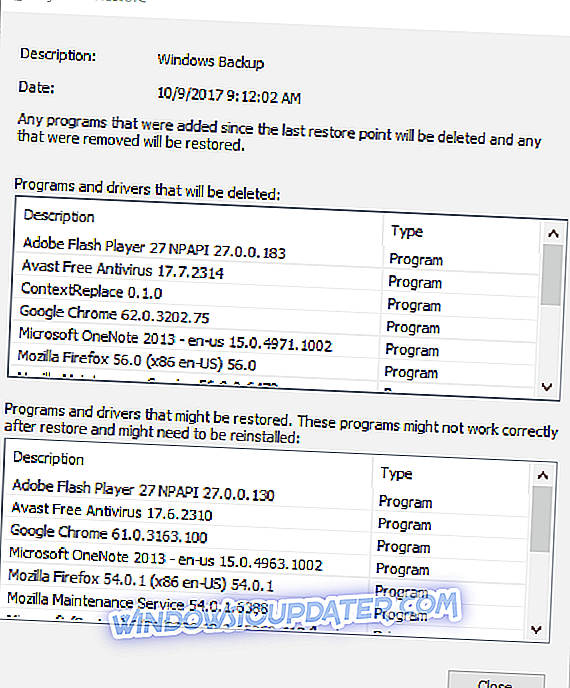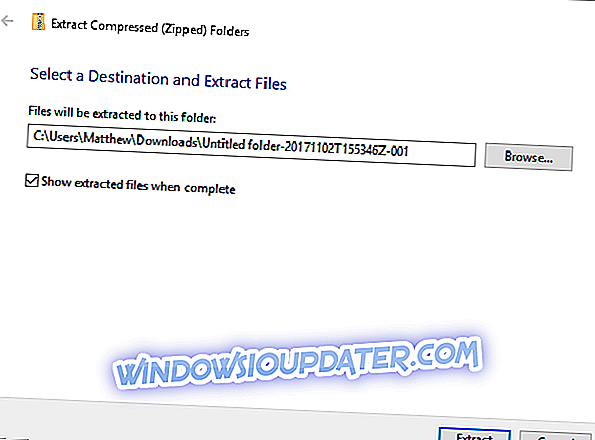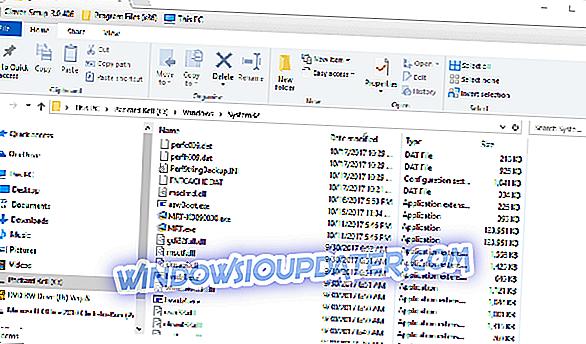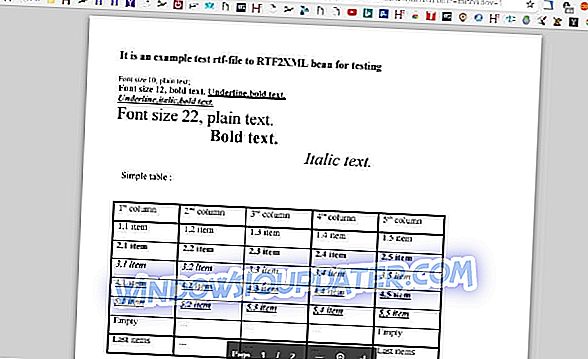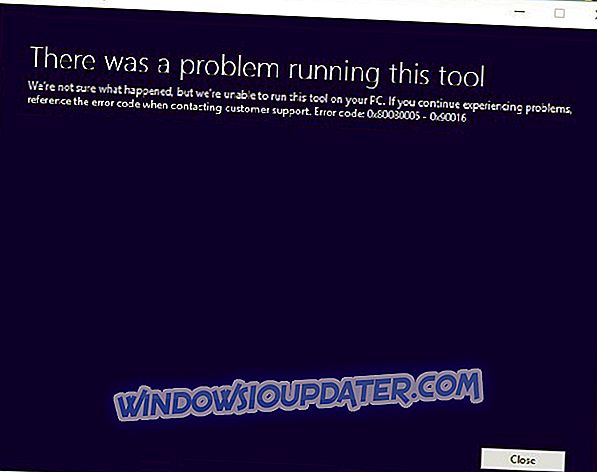Die d3dcompiler_43.dll ist eine Dynamic Link Libraries-Datei, die von DirectX verwendet wird. Daher ist dies eine ziemlich wichtige Datei für Spiele und Grafikanwendungen.
Fehlende DLL-Fehler treten auf, wenn das Betriebssystem eine erforderliche DLL-Datei für ein Programm nicht finden kann oder wenn die DLL auf irgendeine Weise beschädigt ist. Wenn eine Datei d3dcompiler_43.dll fehlt, wird möglicherweise eine Fehlermeldung angezeigt, die besagt, dass die Datei d3dcompiler_43.dll auf Ihrem Computer fehlt. ”
Der fehlende d3dcompiler_43.dll-Fehler tritt höchstwahrscheinlich auf, wenn Sie Spiele oder Grafiksoftware auf verschiedenen Windows-Plattformen ausführen. Softwarepakete, die eine fehlende d3dcompiler_43.dll-Fehlernachricht zurückgeben, werden für Sie nicht ausgeführt.
Es gibt jedoch verschiedene mögliche Korrekturen für den Fehler " d3dcompiler_43.dll fehlt ". Dies sind einige Lösungen, die das Problem lösen können.
Wie man d3dcompiler_43.dll-Fehler unter Windows 10 repariert
- Führen Sie einen Systemdatei-Checker-Scan aus
- Aktualisieren Sie Microsoft DirectX
- Installieren Sie ein Programm erneut
- Rollback Windows auf einen Wiederherstellungspunkt
- Stellen Sie die fehlende D3dcompiler_43.dll-Datei wieder her
- Laden Sie eine neue D3dcompiler_43.dll-Datei von DLL-files.com herunter
- Fehlende DLLs mit DLL Fixer Software beheben
Lösung 1 - Führen Sie einen Systemdatei-Checker-Scan aus
Das Systemdatei-Überprüfungsprogramm (SFC) ist das in Windows integrierte Werkzeug zum Reparieren beschädigter oder fehlender Systemdateien. Ein SFC-Scan kann verschiedene DLL-Fehler beheben. Befolgen Sie die nachstehenden Richtlinien, um einen SFC-Scan auszuführen.
- Benutzer von Windows 10 und 8 können die Eingabeaufforderung über das Menü Win + X öffnen, indem Sie die Tastenkombination Win + X drücken.
- Wählen Sie im Windows + X-Menü die Eingabeaufforderung (Admin) .
- Bevor Sie einen SFC-Scan starten, geben Sie ' DISM.exe / Online / Cleanup-image / Restorehealth ' in die Eingabeaufforderung ein und drücken Sie die Eingabetaste .
- Geben Sie dann ' sfc / scannow ' in die Eingabeaufforderung ein und drücken Sie die Eingabetaste, um den Scan zu starten .
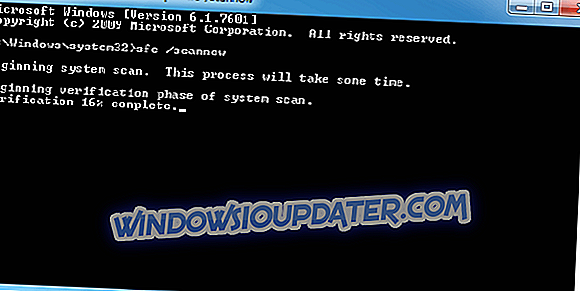
Wenn der SFC die Überprüfung abgeschlossen hat, werden Sie in der Eingabeaufforderung informiert, ob der Windows-Ressourcenschutz Dateien repariert hat. Wenn das WRP etwas repariert, starten Sie Ihren Desktop oder Laptop neu.
Dadurch stellen Sie sicher, dass die Anwendung vollständig entfernt wird und zukünftige Probleme vermieden werden.
Lösung 4 - Rollback von Windows auf einen Wiederherstellungspunkt
Sie können Windows mit dem Systemwiederherstellungstool auf ein früheres Datum zurücksetzen. System Restore kann auch eine gelöschte oder beschädigte d3dcompiler_43.dll-Datei wiederherstellen oder reparieren, solange Sie Windows auf ein Datum zurücksetzen, an dem keine Ihrer Software fehlende d3dcompiler_43.dll-Fehler zurückgegeben hat. Die Systemwiederherstellung behebt das Problem jedoch wahrscheinlich nicht, wenn Sie einen sehr aktuellen Wiederherstellungspunkt auswählen. Auf diese Weise können Sie die Systemwiederherstellung in Windows verwenden.
- Geben Sie 'restrui' in das Textfeld von Run ein und klicken Sie auf OK, um das Fenster direkt darunter zu öffnen.
- Klicken Sie auf Weiter, um die Liste der Systemwiederherstellungspunkte zu öffnen.
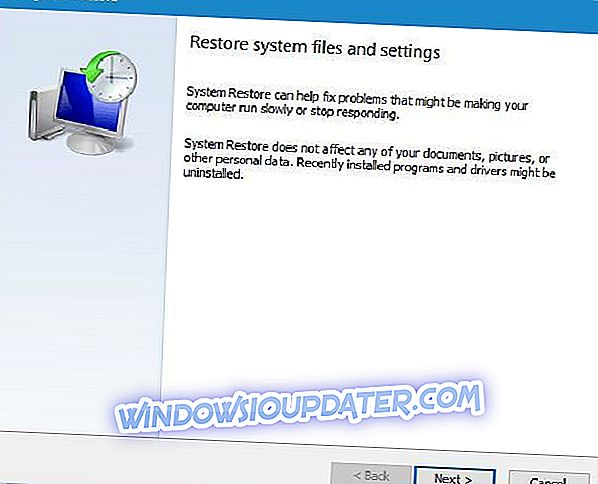
- Wählen Sie einen Wiederherstellungspunkt aus, an dem das Betriebssystem auf ein Datum zurückgesetzt wird, an dem auf Ihrer Windows-Plattform kein Fehler d3dcompiler_43.dll fehlte.
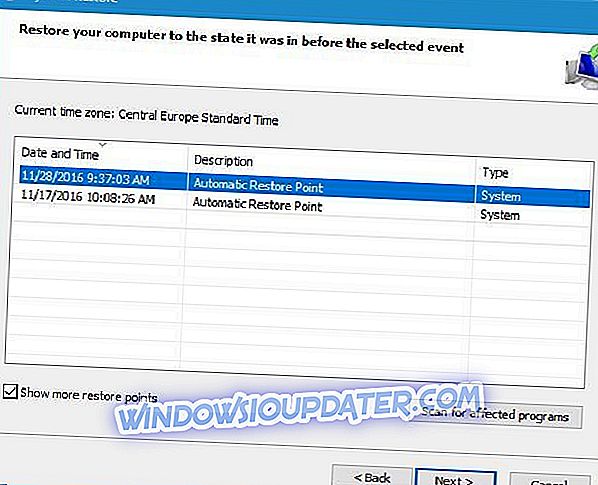
- Sie können auch auf die Schaltfläche Nach betroffenen Programmen suchen klicken, um zu sehen, welche Software Sie nach einem ausgewählten Wiederherstellungspunkt installiert haben. Software, Updates und Treiber, die nach dem ausgewählten Wiederherstellungspunkt hinzugefügt werden, werden gelöscht.
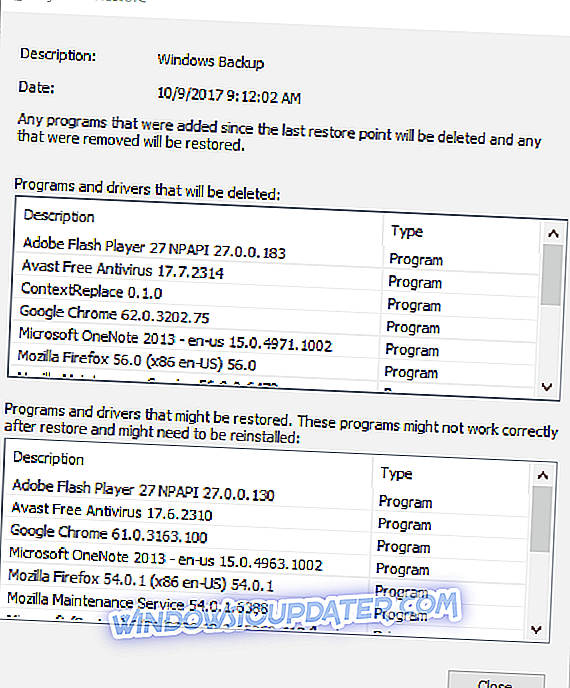
- Klicken Sie auf Weiter und Fertig stellen, um den ausgewählten Wiederherstellungspunkt zu bestätigen und Windows zurückzusetzen.
Lösung 5 - Wiederherstellen der fehlenden D3dcompiler_43.dll-Datei
Wenn die DLL d3dcompiler_43 gelöscht wurde, können Sie diese Datei möglicherweise wiederherstellen, indem Sie überprüfen, ob sie sich im Papierkorb befindet. Öffnen Sie den Papierkorb und geben Sie "D3DCompiler_43.dll" in das Suchfeld ein. Klicken Sie dann mit der rechten Maustaste auf die Datei d3dcompiler_43.dll und wählen Sie die Option Wiederherstellen .
Wenn Sie eine gelöschte d3dcompiler_43.dll im Papierkorb nicht wiederherstellen können, haben Sie möglicherweise mehr Glück mit der Software für die Wiederherstellung von Dateien von Drittanbietern. Es gibt zahlreiche Dienstprogramme zur Dateiwiederherstellung, mit denen eine gelöschte DLL möglicherweise wiederhergestellt werden kann, beispielsweise Recuva, EaseUS Data Recovery, Pandora File Recovery und MiniTool Partition Recovery. In diesem Softwarehandbuch werden einige der besten Tools zur Wiederherstellung von Dateien für Windows beschrieben.
Lösung 6 - Laden Sie eine neue D3dcompiler_43.dll-Datei von DLL-files.com herunter
Es gibt viele Websites, von denen Sie eine neue d3dcompiler_43-DLL-Datei herunterladen können, um eine fehlende zu ersetzen. Nicht alle diese Websites sind möglicherweise seriöse Quellen, aber DLL-files.com ist eine der besseren Websites, um bei Bedarf eine Ersatz-DLL zu erhalten. Sie können eine neue DLL-Datei von dieser Site aus wie folgt in Windows speichern.
- Öffnen Sie diese Seite auf DLL-files.com.
- Klicken Sie neben der 64- oder 32-Bit-Version der Datei d3dcompiler_43.dll auf Herunterladen. Laden Sie die 32-Bit-Datei herunter, wenn Sie eine 32-Bit-Windows-Plattform haben.
- Die Datei wird als ZIP-Datei gespeichert, die Sie extrahieren können, indem Sie die ZIP-Datei im Datei-Explorer öffnen und auf die Option Alle extrahieren klicken . Wählen Sie einen Pfad für die extrahierte Datei und klicken Sie auf die Schaltfläche Extrahieren .
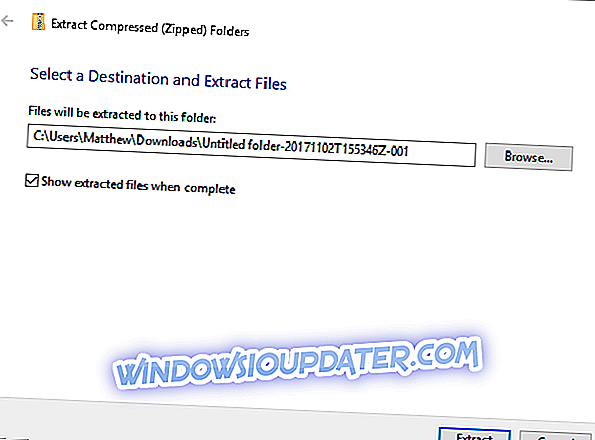
- Dann müssen Sie die Datei d3dcompiler_43.dll in den Ordner C:> Windows> System32 im Datei-Explorer verschieben. Sie können Dateien im Datei-Explorer verschieben, indem Sie sie in alternative Ordner ziehen und ablegen.
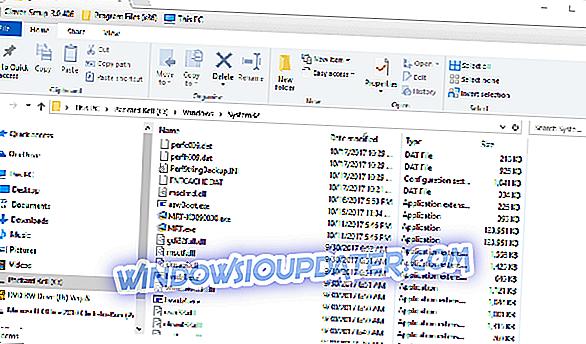
- Starten Sie das Windows-Betriebssystem neu.
- Möglicherweise müssen Sie auch die neue DLL registrieren. Öffnen Sie dazu die Eingabeaufforderung, indem Sie die Tastenkombination Win + X drücken und Eingabeaufforderung (Admin) auswählen.
- Geben Sie ' regsvr32 d3dcompiler_43.dll ' in die Eingabeaufforderung ein und drücken Sie die Eingabetaste.
Lösung 7 - Fehlende DLLs mit DLL-Fixer-Software beheben
Es gibt zahlreiche DLL-Fixer-Dienstprogramme, die fehlende DLL-Fehler in Windows beheben. DLL Suite ist ein Hilfsprogramm, mit dem Sie eine beschädigte oder gelöschte d3dcompiler_43.dll-Datei reparieren und ersetzen können. Außerdem registriert die Software die neue DLL-Datei automatisch neu. Sie können eine Testversion der DLL Suite ausprobieren, indem Sie auf dieser Webseite auf die Schaltfläche " Kostenlose Testversion" klicken. Die Vollversion der Software kostet 9, 99 US-Dollar.
Dies sind mehrere Auflösungen, die möglicherweise den fehlenden d3dcompiler_43.dll-Fehler in den meisten Windows-Plattformen beheben. Außerdem können Malware- und Registry-Scans sowie das Aktualisieren des Grafikkartentreibers dieses Problem beheben. In diesem Artikel finden Sie weitere fehlende DLL-Fehler nach dem Windows 10 Creators Update.